Importowanie ustawień do usługi App Configuration za pomocą usługi Azure Pipelines
Zadanie importowania konfiguracji aplikacja systemu Azure importuje klucz-wartości z pliku konfiguracji do magazynu usługi App Configuration. To zadanie umożliwia pełne kółko w potoku, ponieważ teraz można eksportować ustawienia ze sklepu App Configuration Store i importować ustawienia do magazynu App Configuration.
Wymagania wstępne
- Subskrypcja platformy Azure — utwórz jedną bezpłatnie
- Sklep App Configuration — utwórz go bezpłatnie
- Projekt usługi Azure DevOps — utwórz go bezpłatnie
- Agent usługi Azure Pipelines w wersji 2.144.0 lub nowszej oraz node w wersji 16 lub nowszej na potrzeby uruchamiania zadania na własnych agentach.
Tworzenie połączenia z usługą
Połączenie z usługą zapewnia dostęp do zasobów w ramach subskrypcji platformy Azure z projektu usługi Azure DevOps.
W usłudze Azure DevOps przejdź do projektu zawierającego potok docelowy. W lewym dolnym rogu wybierz pozycję Ustawienia projektu.
W obszarze Potoki wybierz pozycję Połączenia z usługą. W prawym górnym rogu wybierz pozycję Nowe połączenie z usługą.
W obszarze Nowe połączenie z usługą wybierz pozycję Azure Resource Manager.
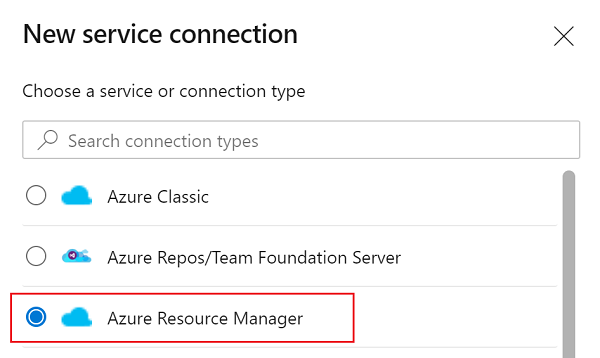
W oknie dialogowym Metoda uwierzytelniania wybierz pozycję Federacja tożsamości obciążenia (automatyczna), aby utworzyć nową federację tożsamości obciążenia lub wybrać federację tożsamości obciążenia (ręcznie), aby użyć istniejącej federacji tożsamości obciążenia.
Wprowadź swoją subskrypcję, grupę zasobów i nazwę połączenia usługi.
Jeśli utworzono nową jednostkę usługi, znajdź nazwę jednostki usługi przypisanej do połączenia usługi. W następnym kroku dodasz nowe przypisanie roli do tej jednostki usługi.
Przejdź do pozycji Połączenia usługi Ustawień>projektu.
Wybierz nowe połączenie z usługą.
Wybierz pozycję Zarządzaj jednostką usługi.
Zanotuj wartość w polu Nazwa wyświetlana.
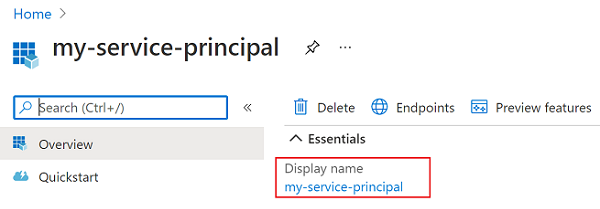
Dodawanie przypisania roli
Przypisz odpowiednie przypisania ról usługi App Configuration do poświadczeń używanych w zadaniu, aby zadanie może uzyskać dostęp do magazynu usługi App Configuration.
Przejdź do docelowego magazynu usługi App Configuration.
W menu po lewej stronie wybierz pozycję Kontrola dostępu (Zarządzanie dostępem i tożsamościami)..
W okienku po prawej stronie wybierz pozycję Dodaj przypisania ról.
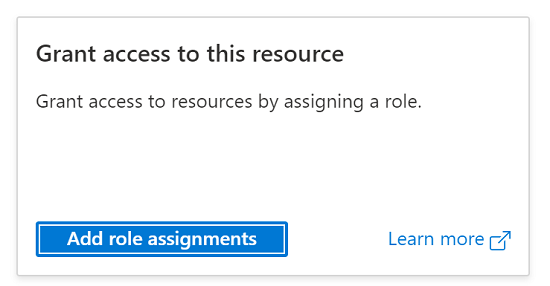
W obszarze Rola wybierz pozycję Właściciel danych konfiguracji aplikacji. Ta rola umożliwia zadanie odczytywania i zapisywania w magazynie App Configuration.
Wybierz jednostkę usługi skojarzona z połączeniem usługi utworzonym w poprzedniej sekcji.
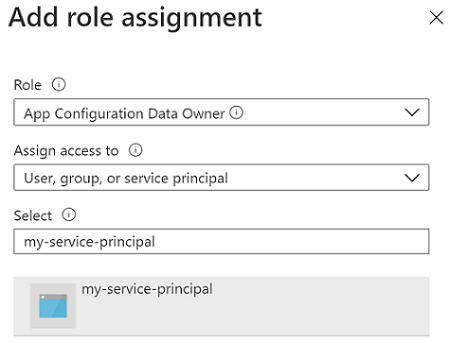
Wybierz Przejrzyj + przypisz.
Używanie w kompilacjach
W tej sekcji opisano sposób używania zadania importowania konfiguracji aplikacja systemu Azure w potoku kompilacji usługi Azure DevOps.
- Przejdź do strony potoku kompilacji, klikając pozycję Potoki>. Aby uzyskać więcej informacji na temat potoków kompilacji, zobacz Tworzenie pierwszego potoku.
- Jeśli tworzysz nowy potok kompilacji, w ostatnim kroku procesu na karcie Przegląd wybierz pozycję Pokaż asystenta po prawej stronie potoku.
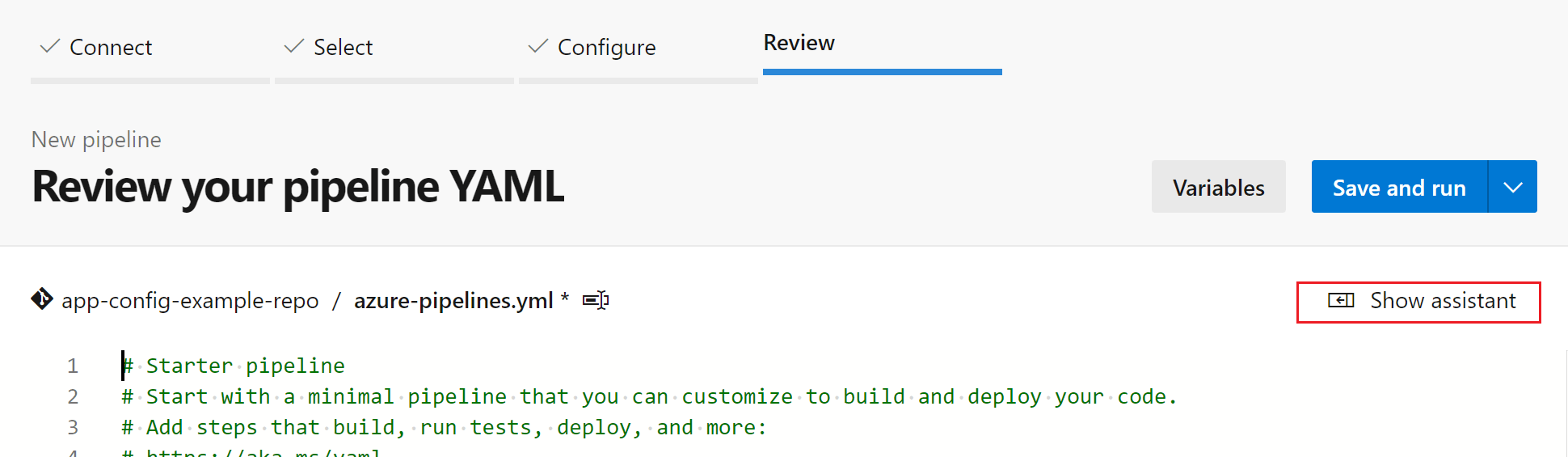
- Jeśli używasz istniejącego potoku kompilacji, kliknij przycisk Edytuj w prawym górnym rogu.

- Jeśli tworzysz nowy potok kompilacji, w ostatnim kroku procesu na karcie Przegląd wybierz pozycję Pokaż asystenta po prawej stronie potoku.
- Wyszukaj zadanie importu konfiguracji aplikacja systemu Azure.
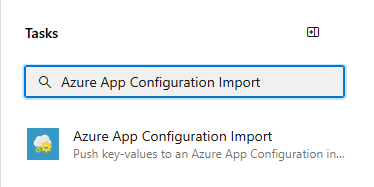
- Skonfiguruj niezbędne parametry zadania w celu zaimportowania klucz-wartości z pliku konfiguracji do magazynu App Configuration. Wyjaśnienia parametrów są dostępne w sekcji Parametry i w etykietkach narzędzi obok każdego parametru.
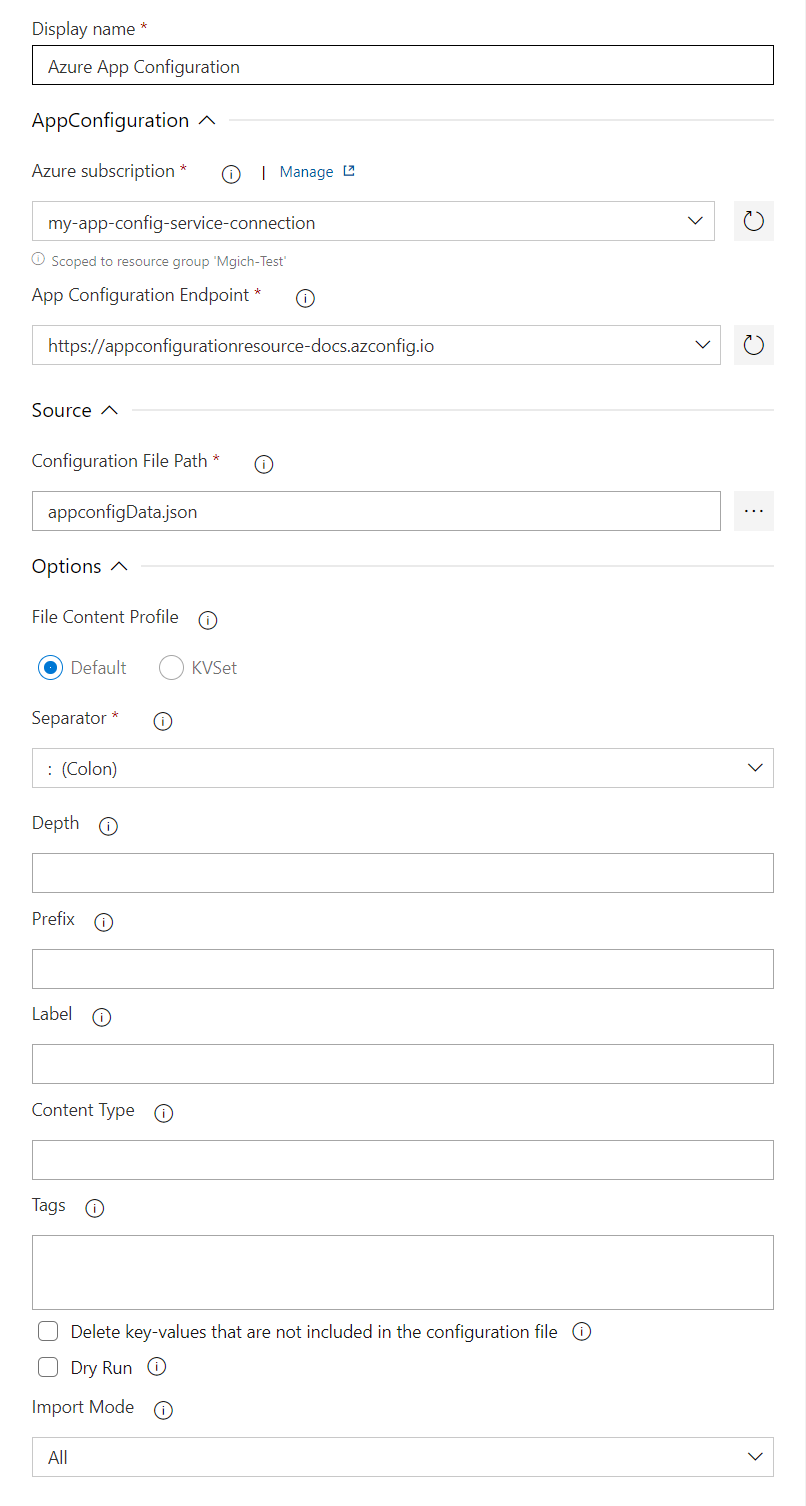
- Zapisywanie i kolejkowanie kompilacji. W dzienniku kompilacji są wyświetlane wszelkie błędy, które wystąpiły podczas wykonywania zadania.
Używanie w wydaniach
W tej sekcji opisano sposób użycia zadania importowania konfiguracji aplikacja systemu Azure w potoku wydania usługi Azure DevOps.
- Przejdź do strony potoku wydania, wybierając pozycję Wydania potoków>. Aby uzyskać więcej informacji na temat potoków wydania, zobacz Tworzenie pierwszego potoku wydania.
- Wybierz istniejący potok wydania. Jeśli go nie masz, wybierz pozycję + Nowy , aby utworzyć nowy.
- Wybierz przycisk Edytuj w prawym górnym rogu, aby edytować potok wydania.
- Z listy rozwijanej Zadania wybierz etap , do którego chcesz dodać zadanie. Więcej informacji na temat etapów można znaleźć w artykule Dodawanie etapów, zależności i warunków.
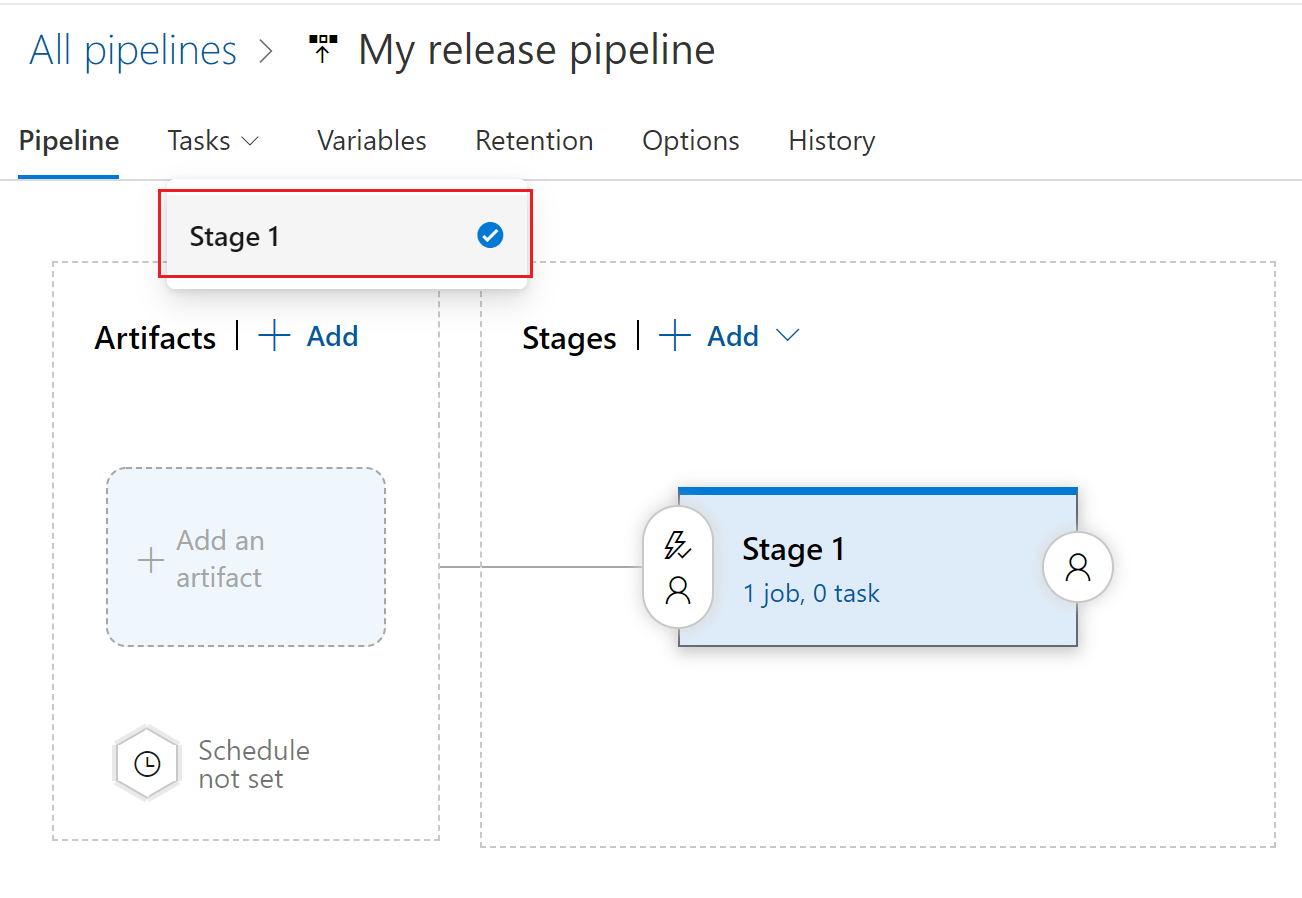
- Kliknij + obok zadania, do którego chcesz dodać nowe zadanie.
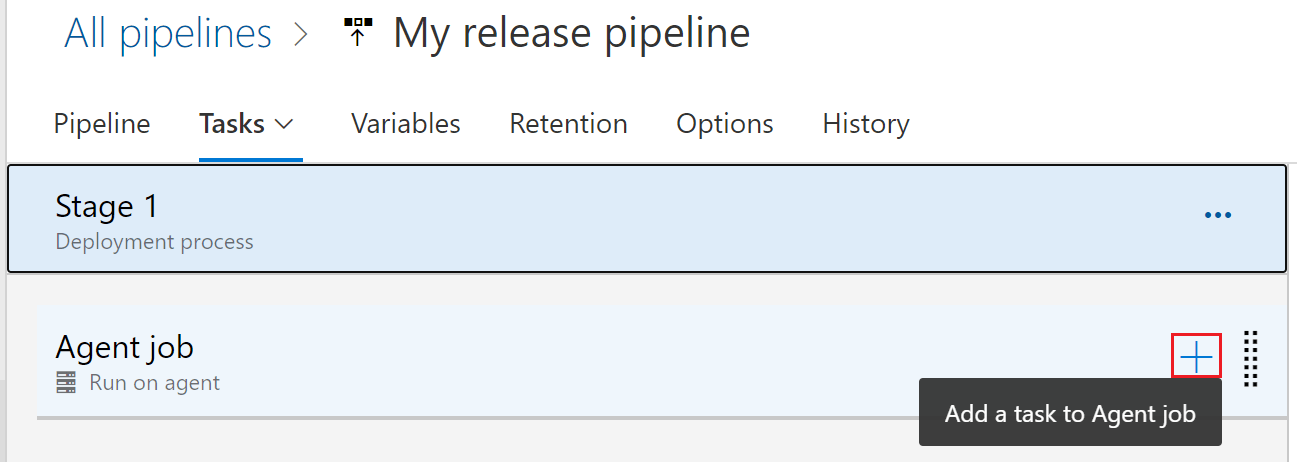
- W oknie dialogowym Dodawanie zadań wpisz aplikacja systemu Azure Konfiguracja Importuj do pola wyszukiwania i wybierz je.
- Skonfiguruj niezbędne parametry w zadaniu, aby zaimportować klucz-wartości z pliku konfiguracji do magazynu usługi App Configuration. Wyjaśnienia parametrów są dostępne w sekcji Parametry i w etykietkach narzędzi obok każdego parametru.
- Zapisywanie i kolejka wydania. W dzienniku wydania są wyświetlane wszelkie błędy napotkane podczas wykonywania zadania.
Parametry
Następujące parametry są używane przez zadanie Importowanie konfiguracji aplikacji:
- Subskrypcja platformy Azure: lista rozwijana zawierająca dostępne połączenia usługi platformy Azure. Aby zaktualizować i odświeżyć listę dostępnych połączeń usług platformy Azure, naciśnij przycisk Odśwież subskrypcję platformy Azure po prawej stronie pola tekstowego.
- Punkt końcowy konfiguracji aplikacji: lista rozwijana, która ładuje dostępny punkt końcowy magazynu konfiguracji w ramach wybranej subskrypcji. Aby zaktualizować i odświeżyć listę dostępnych magazynów konfiguracji punktu końcowego, naciśnij przycisk Odśwież punkt końcowy konfiguracji aplikacji po prawej stronie pola tekstowego.
- Ścieżka pliku konfiguracji: ścieżka do pliku konfiguracji. Parametr Ścieżka pliku konfiguracji rozpoczyna się od katalogu głównego repozytorium plików. Możesz przeglądać artefakt kompilacji, aby wybrać plik konfiguracji. (
...przycisk po prawej stronie pola tekstowego). Obsługiwane formaty plików zależą od profilu zawartości pliku. Dla profilu domyślnego obsługiwane formaty plików to yaml, json i właściwości. W przypadku profilu KvSet obsługiwany format pliku to json. - Profil zawartości pliku: profil zawartości pliku konfiguracji. Wartość domyślna to Wartość domyślna.
- Ustawienie domyślne: odnosi się do konwencjonalnych formatów plików konfiguracji, które są bezpośrednio eksploatacyjne przez aplikacje.
- Kvset: odwołuje się do schematu pliku zawierającego wszystkie właściwości klucza-wartości usługi App Configuration, w tym klucz, wartość, etykietę, typ zawartości i tagi. Parametry zadania "Separator", "Etykieta", "Typ zawartości", "Prefiks", "Tagi" i "Głębokość" nie mają zastosowania w przypadku korzystania z profilu Kvset.
- Tryb importu: wartość domyślna to Wszystko. Określa zachowanie podczas importowania klucz-wartości.
- Wszystko: Importuje wszystkie wartości klucza w pliku konfiguracji do usługi App Configuration.
- Ignoruj dopasowanie: importuje tylko ustawienia, które nie mają pasującej wartości klucza w usłudze App Configuration. Pasujące wartości klucza są uważane za wartości klucz-wartość z tym samym kluczem, etykietą, wartością, typem zawartości i tagami.
- Suche uruchomienie: wartość domyślna jest niezaznaczone.
- Zaznaczone: w usłudze App Configuration nie są wykonywane żadne aktualizacje. Zamiast tego wszystkie aktualizacje, które zostałyby wykonane w normalnym przebiegu, są drukowane w konsoli do przeglądu.
- Niezaznaczone: wykonuje wszystkie aktualizacje w usłudze App Configuration i nie drukuje ich w konsoli.
- Separator: separator używany do spłaszczenia plików .json i .yml.
- Głębokość: głębokość spłaszczanych plików .json i .yml.
- Prefiks: ciąg dołączony do początku każdego klucza zaimportowanego do magazynu App Configuration.
- Etykieta: ciąg dodany do każdej wartości klucza jako etykieta w magazynie App Configuration.
- Typ zawartości: ciąg dodany do każdej wartości klucza jako typ zawartości w magazynie App Configuration.
- Tagi: obiekt JSON w formacie
{"tag1":"val1", "tag2":"val2"}, który definiuje tagi dodawane do każdego klucza-wartość zaimportowane do magazynu usługi App Configuration. - Usuń wartości klucz-nieuwzględniane w pliku konfiguracji: Wartość domyślna jest niezaznaczone. Zachowanie tej opcji zależy od profilu zawartości pliku konfiguracji.
- Sprawdzono:
- Domyślny profil zawartości: usuwa wszystkie wartości klucza w magazynie App Configuration, który jest zgodny zarówno z określonym prefiksem, jak i etykietą przed zaimportowaniem nowych wartości klucza z pliku konfiguracji.
- Profil zawartości Kvset: usuwa wszystkie wartości kluczy w magazynie usługi App Configuration, które nie są uwzględnione w pliku konfiguracji przed zaimportowaniem nowych wartości kluczy z pliku konfiguracji.
- Niezaznaczone: importuje wszystkie wartości klucza z pliku konfiguracji do magazynu App Configuration i pozostawia wszystkie inne elementy w magazynie App Configuration bez zmian.
- Sprawdzono:
Rozwiązywanie problemów
Jeśli wystąpi nieoczekiwany błąd, dzienniki debugowania można włączyć, ustawiając zmienną system.debug potoku na true.
Często zadawane pytania
Jak mogę przekazać wiele plików konfiguracji?
Aby zaimportować wiele plików konfiguracji do magazynu App Configuration, utwórz wiele wystąpień zadania importowania konfiguracji aplikacja systemu Azure w tym samym potoku.
Jak utworzyć odwołania do usługi Key Vault lub flagi funkcji przy użyciu tego zadania?
W zależności od wybranego profilu zawartości pliku zapoznaj się z przykładami w aplikacja systemu Azure Obsługa konfiguracji pliku konfiguracji.
Dlaczego podczas próby zaimportowania wartości kluczy do magazynu konfiguracji występuje błąd 409?
Komunikat o błędzie 409 Konflikt występuje, jeśli zadanie próbuje usunąć lub zastąpić wartość klucza, która jest zablokowana w magazynie usługi App Configuration.
Następny krok
Aby uzyskać pełne odwołanie do parametrów lub użyć tego zadania potoku w potokach YAML, zapoznaj się z następującym dokumentem.
Aby dowiedzieć się, jak wyeksportować wartości kluczy z magazynu usługi App Configuration i ustawić je jako zmienne potoku platformy Azure, przejdź do następującego dokumentu.
Aby dowiedzieć się, jak utworzyć migawkę w magazynie usługi App Configuration, przejdź do następującego dokumentu.